繫結管線工作表示在管線執行時建立了工作的相依性。您可以透過多種方式建立管線工作的繫結。您可以將某個工作繫結到其他工作,將其繫結到變數和運算式,或將其繫結到一個條件。
如何在雲端範本工作中將貨幣繫結套用至雲端範本變數
您可以在 Code Stream 管線雲端範本工作中將貨幣繫結套用至雲端範本變數。在 Code Stream 中修改變數的方式,取決於雲端範本中變數內容的編碼。
如果必須在雲端範本工作中使用貨幣繫結,但在雲端範本工作中使用的目前雲端範本版本不允許使用,請在 Cloud Assembly 中修改雲端範本並部署新版本。然後,在雲端範本工作中使用新雲端範本版本,並在需要時新增貨幣繫結。
若要在 Cloud Assembly 雲端範本提供的內容類型上套用貨幣繫結,您必須擁有正確的權限。
- 您必須與在 Cloud Assembly 中建立雲端範本部署的人員具有相同的角色。
- 管線建模人員和管線執行人員可能是兩個不同的使用者,並且可能具有不同的角色。
- 如果開發人員具有 Code Stream 執行者角色並對管線進行建模,則開發人員還必須具有雲端範本部署人員的相同 Cloud Assembly 角色。例如,必要的角色可能為 Cloud Assembly 管理員。
- 只有管線建模人員才能建立管線和建立部署,因為他們具有權限。
在雲端範本工作中使用 API Token:
- 管線建模人員可以將 API Token 提供給具有 Code Stream 執行者角色的其他使用者。然後,當執行者執行管線時,將會使用 API Token 和 API Token 建立的認證。
- 當使用者在雲端範本工作中輸入 API Token 時,將會建立管線所需的認證。
- 若要加密 API Token 值,請按一下建立變數。
- 如果您沒有為 API Token 建立變數,並在雲端範本工作中使用,則 API Token 值會以純文字形式顯示。
若要在雲端範本工作中將貨幣繫結套用至雲端範本變數,請執行下列步驟。
從已定義輸入變數內容的雲端範本開始,例如 integerVar、stringVar、flavorVar、BooleanVar、objectVar 和 arrayVar。您可以找到在 resources 區段中定義的映像內容。雲端範本代碼中的內容可能類似於:
formatVersion: 1
inputs:
integerVar:
type: integer
encrypted: false
default: 1
stringVar:
type: string
encrypted: false
default: bkix
flavorVar:
type: string
encrypted: false
default: medium
BooleanVar:
type: boolean
encrypted: false
default: true
objectVar:
type: object
encrypted: false
default:
bkix2: bkix2
arrayVar:
type: array
encrypted: false
default:
- '1'
- '2'
resources:
Cloud_Machine_1:
type: Cloud.Machine
properties:
image: ubuntu
flavor: micro
count: '${input.integerVar}'
您可以將貨幣符號變數 ($) 用於 image 和 flavor。例如:
resources:
Cloud_Machine_1:
type: Cloud.Machine
properties:
input: '${input.image}'
flavor: '${input.flavor}'
若要在 Code Stream 管線中使用雲端範本並向其新增貨幣繫結,請依照下列步驟進行操作。
- 在 Code Stream 中,按一下。
- 將雲端範本工作新增至管線。
- 在雲端範本工作中,針對雲端範本來源選取 Cloud Assembly 雲端範本,輸入雲端範本名稱,然後選取雲端範本版本。
- 請注意,您可以輸入為管線提供認證的 API Token。若要建立在雲端範本工作中加密 API Token 的變數,請按一下建立變數。
- 在顯示的參數和值資料表中,請注意參數值。flavor 的預設值為 small,image 的預設值為 ubuntu。
- 假設您必須在 Cloud Assembly 中變更雲端範本。例如:
- 對 flavor 進行設定,使其使用 array 類型的內容。當類型為 array 時,Cloud Assembly 允許對 Flavor 使用逗號分隔值。
- 按一下部署。
- 在 [部署類型] 頁面上,輸入部署名稱,然後選取雲端範本的版本。
- 在 [部署輸入] 頁面上,您可以為 Flavor 定義一或多個值。
- 請注意,部署輸入包括在雲端範本代碼中定義的所有變數,並且會在雲端範本代碼中顯示為已定義。例如:
Integer Var、String Var、Flavor Var、Boolean Var、Object Var和Array Var。String Var和Flavor Var為字串值,而Boolean Var為核取方塊。 - 按一下部署。
- 在 Code Stream 中,選取新版本的雲端範本,然後在參數和值資料表中輸入值。雲端範本支援下列類型的參數,這些參數可使用貨幣符號變數啟用 Code Stream 繫結。 Code Stream 雲端範本工作的使用者介面與 Cloud Assembly 雲端範本的使用者介面之間稍有差異。根據 Cloud Assembly 中雲端範本的編碼,可能不允許在 Code Stream 的雲端範本工作中輸入值。
- 對於 flavorVar,如果雲端範本已將類型定義為字串或陣列,請輸入字串或以逗號分隔的值陣列。範例陣列類似於 test, test。
- 對於 BooleanVar,請在下拉式功能表中選取 true 或 false。或者,若要使用變數繫結,請輸入 $,然後從清單中選取變數繫結。
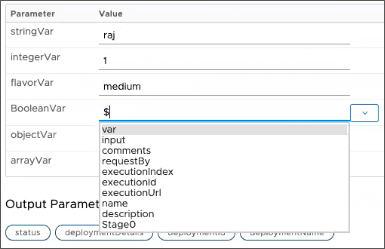
- 對於 objectVar,輸入以大括號和引號括住的值,格式如下:{”bkix”:”bkix”:}。
- objectVar 將傳遞至雲端範本,並且可以多種方式加以使用,具體取決於雲端範本。允許對 JSON 物件使用字串格式,您可以在索引鍵-值資料表中以逗號分隔值形式新增索引鍵-值配對。可以為 JSON 物件輸入純文字,也可以輸入索引鍵-值配對作為 JSON 的一般字串化格式。
- 對於 arrayVar,輸入以逗號分隔的輸入值作為陣列,格式如下:[”1”,”2”]。
- 在管線中,您可以將輸入參數繫結至陣列。
- 按一下輸入索引標籤。
- 輸入輸入的名稱。例如,arrayInput。
- 在參數和值資料表中,按一下 arrayVar,然後輸入 ${input.arrayInput}。
- 儲存管線並將其啟用後,必須在管線執行時提供陣列輸入值。例如,輸入 [”1”,”2”],然後按一下執行。
現在,您已瞭解如何在 Code Stream 管線雲端範本工作的雲端範本中使用貨幣符號 ($) 變數繫結。
如何在管線執行時將參數傳遞到管線
您可以將輸入參數新增至管線,讓 Code Stream 將其傳遞到管線。然後,當管線執行時,使用者必須輸入輸入參數的值。將輸出參數新增至管線時,管線工作可以使用工作的輸出值。 Code Stream 支援以多種方式使用參數,以支援您自己的管線需求。
例如,若要在包含 REST 工作的管線執行時提示使用者輸入其 Git 伺服器的 URL,您可以將 REST 工作繫結至 Git 伺服器 URL。
若要建立變數繫結,請將 URL 繫結變數新增至 REST 工作。當管線執行並到達 REST 工作時,使用者必須輸入其 Git 伺服器的 URL。以下是建立繫結的方式:
- 在您的管線中,按一下輸入索引標籤。
- 若要設定參數,請針對自動插入參數按一下 Git。
此時會顯示 Git 參數的清單,並包含 GIT_SERVER_URL。如果必須使用 Git 伺服器 URL 的預設值,請編輯此參數。
- 按一下模型,然後按一下 REST 工作。
- 在工作索引標籤的 URL 區域中,輸入 $,然後選取輸入和 GIT_SERVER_URL。
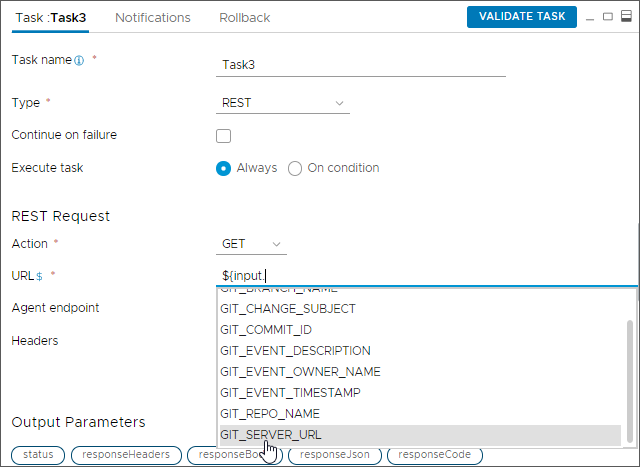
此項目類似於:${input.GIT_SERVER_URL}
- 若要確認工作的變數繫結完整性,請按一下驗證工作。
Code Stream 指示工作已成功驗證。
- 當管線執行 REST 工作時,使用者必須輸入 Git 伺服器的 URL。否則,此工作無法完成執行。
如何建立輸入和輸出參數以繫結兩個管線工作
將工作繫結在一起時,請將繫結變數新增至接收工作的輸入組態中。然後,當管線執行時,使用者將繫結變數取代為所需的輸入。
若要將管線工作繫結在一起,請在輸入參數和輸出參數中使用貨幣符號變數 ($)。此範例顯示了操作方法。
假設您需要管線來呼叫 REST 工作中的 URL,並輸出回應。若要呼叫 URL 並輸出回應,則需要在 REST 工作中同時包含輸入和輸出參數。同時,還需要可以核准工作的使用者,並為可以在管線執行時進行核准的其他使用者包括使用者作業工作。此範例顯示如何在輸入和輸出參數中使用運算式,並讓管線等待核准工作。
- 在您的管線中,按一下輸入索引標籤。
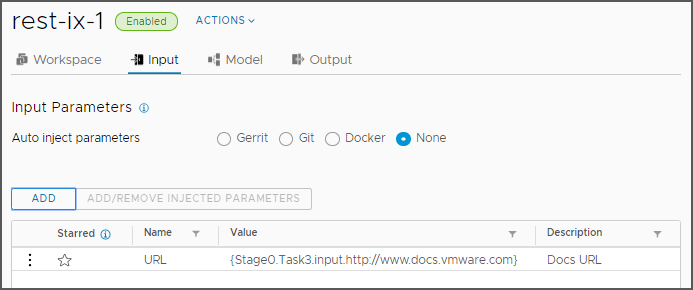
- 保留自動插入參數為無。
- 按一下新增,輸入參數名稱、值和說明,然後按一下確定。例如:
- 輸入 URL 名稱。
- 輸入值:
{Stage0.Task3.input.http://www.docs.vmware.com} - 輸入說明。
- 按一下輸出索引標籤,按一下新增,然後輸入輸出參數名稱和對應。
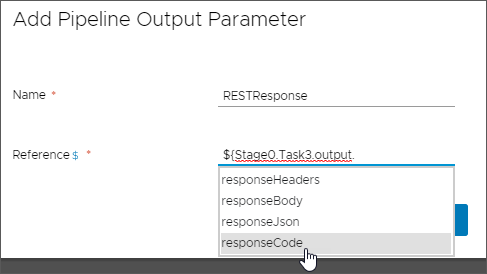
- 輸入唯一的輸出參數名稱。
- 按一下參考區域,然後輸入
$。 - 在彈出時選取選項,以輸入工作輸出對應。依序選取 Stage0、Task3、輸出和 responseCode。然後,按一下確定。
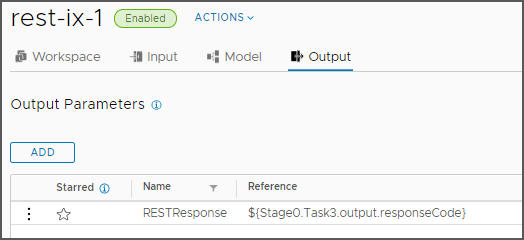
- 儲存管線。
- 從動作功能表中,按一下執行。
- 按一下。
- 按一下管線執行,然後檢查已定義的輸入參數和輸出參數。
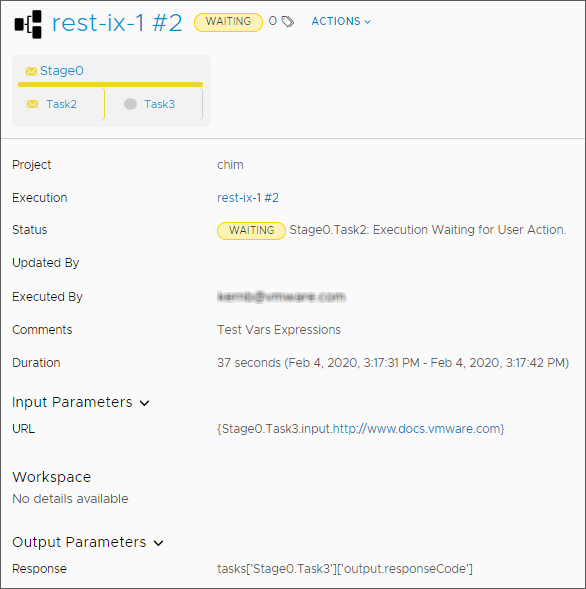
- 若要核准管線,請按一下使用者作業,然後在作用中項目索引標籤上檢視核准清單。或者,保留在 [執行] 中,按一下工作,然後按一下核准。
- 若要啟用核准和拒絕按鈕,請按一下執行旁邊的核取方塊。
- 若要查看詳細資料,請展開下拉式箭頭。
- 若要核准工作,請按一下核准,輸入原因,然後按一下確定。
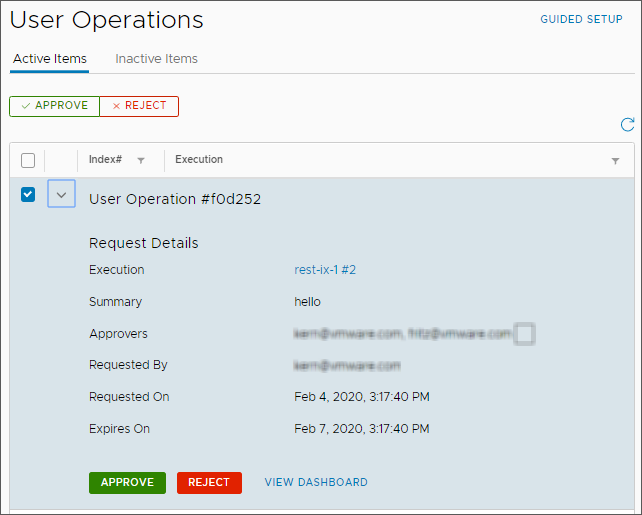
- 按一下執行並監視管線繼續執行。
![核准使用者作業後,管線會繼續,並且管線執行的狀態指示為 [RUNNING]。](images/GUID-0E4C25AE-DBB5-41D1-8558-4D5B7309E68E-low.png)
- 如果管線失敗,請更正任何錯誤,然後儲存管線並再次執行。
![管線完成後,管線執行的狀態指示為 [COMPLETED]。](images/GUID-52C4EF2A-CD0A-48E1-BE99-73222137AF62-low.png)
如何進一步瞭解變數和運算式
若要查看有關在繫結管線工作時使用變數和運算式的詳細資料,請參閱在 Code Stream 中繫結管線工作時可以使用哪些變數和運算式。
若要瞭解如何將管線工作輸出與條件變數繫結搭配使用,請參閱如何在 Code Stream 中使用 [條件] 工作中的變數繫結來執行或停止管線。